- 软件大小:94.8MB
- 软件语言:简体中文
- 软件类型:国产软件
- 软件类别:打印软件
- 更新时间:2020-02-05
- 软件授权:免费版
- 官方网站://www.9553.com
- 运行环境:XP/Win7/Win8/Win10
- 标签:打印工具 批量打印软件
13.2MB/简体中文/7.5
57.8MB/简体中文/7.5
Print Conductor v7.0.2003.16190 绿色中文版
96.5MB/简体中文/7.5
爱普生光盘打印工具(Epson Print CD) v2.02 最新版
21.5MB/简体中文/7.5
佳能照片打印软件(Canon Easy PhotoPrint EX) v4.7.0 最新版
57.4MB/简体中文/7.5
PrintConductor7是一款打印工具,支持多种文件格式、多种打印机型号,而且软件的使用非常简单,只需要稍微操作一会儿即可上手使用,需要的朋友欢迎下载使用。
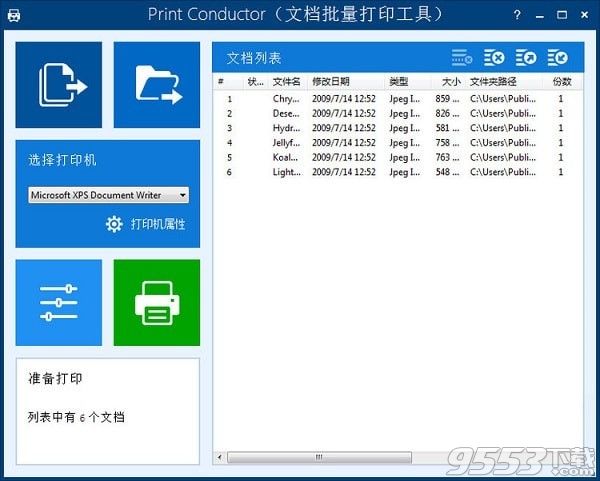
自动打印26种文件的类型
源的Adobe pdf文件documentssupports印刷,微软Word DOC和docx文件,Excel的XLS,XLSX电子表格,powerpoint的PPT PPTX格式和演示,Visio VSD的图纸,文件发布的酒吧,Autodesk AutoCAD的DXF和DWG图纸,OpenOffice的ODT文件,JPEG,TIFF,PNG,GIF,PCX,TGA,DCX和BMP图像,XPS txt,SVG,RTF和html文件,世界资源研究所。
印刷过程中的控制
在每一时刻用户知道多少文件已经打印队列中仍有多少。任何文件,打印失败也向用户报告。后处理文件,整个列表,该程序产生一个详细的工作报告。
所有的打印机类型的支持
printers-icons-140print导体可以在任何类型的打印机上打印文件:本地打印机,网络打印机或虚拟打印机。此外,用户可以调整所选打印机的设置。您可以转换的文件列表,PDF格式,TIFF或JPEG的情况下,如果你使用印刷导体与虚拟打印机软件的通用文件转换器。
文件列表支持
将文档添加到列表中使用拖放,“打开文件”对话框,或自动扫描选定的文件夹和文件类型特定的文件夹。通过文件名或类型排序文件,预览打印前,和/或打印列表中的文件的一个子集。文件列表,可以保存到文件以后再用。
易于安装,使用和理解
123cubesprint导体具有简单和直观的界面。这是最新版本的微软Windows兼容的。这样你就可以开始打印文件立即安装程序–不需要花时间掌握产品后。
一个不同的文件类型的接口
打印导体提供印刷和转换各种类型文件的单一界面。你不会遇到任何问题–即使您的系统管理员安装一个新版本的微软办公或Autodesk AutoCAD。
Adobe PDF
Microsoft Office(Word、Excel、Visio、PowerPoint、Publisher)
Autodesk AutoCAD
HTML、SVG等。
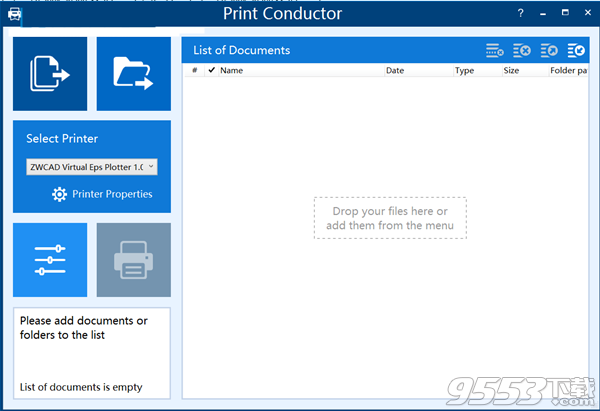
1、Print Conductor 在每个文档之后打印一个空白页。如何删除?
看来打印机设置上的“ 打印分隔符”页面已打开。单击“关闭”以禁用它。
2、如何在“打印导体”列表中打印每个文档的3份副本?
运行印刷导体,然后按Ctrl+Alt+i。在INI文件编辑器中,将Copies变量更改为3,然后单击OK。
我需要打印扩展名为* .java的文件。它们包含纯文本格式的Java代码。
运行印刷导体,然后按Ctrl+Alt+i。在INI文件编辑器中,转到[常规]部分并添加字符串:
AddExt_1 =“ java”,“ txt”
3、我可以使用免费版本的Print Conductor在大学教授学生吗?
是的,如果您的学生无需为课程支付任何费用,则可以免费使用Print Conductor 。
4、Print Conductor是否具有命令行界面?
否,但是您可以使用2Printer工具。它是用于通过命令行以批处理模式打印文档的特殊软件。
5、如何在“打印导体”列表中仅打印每个文档的部分页面?
运行印刷导体,然后按Ctrl+Alt+i。在INI文件编辑器中,转到[常规]部分,然后添加带有要打印页数的PagesRange变量。例如:PagesRange =“ 1-3”或PagesRange =“ 1,4,7,12-999”。